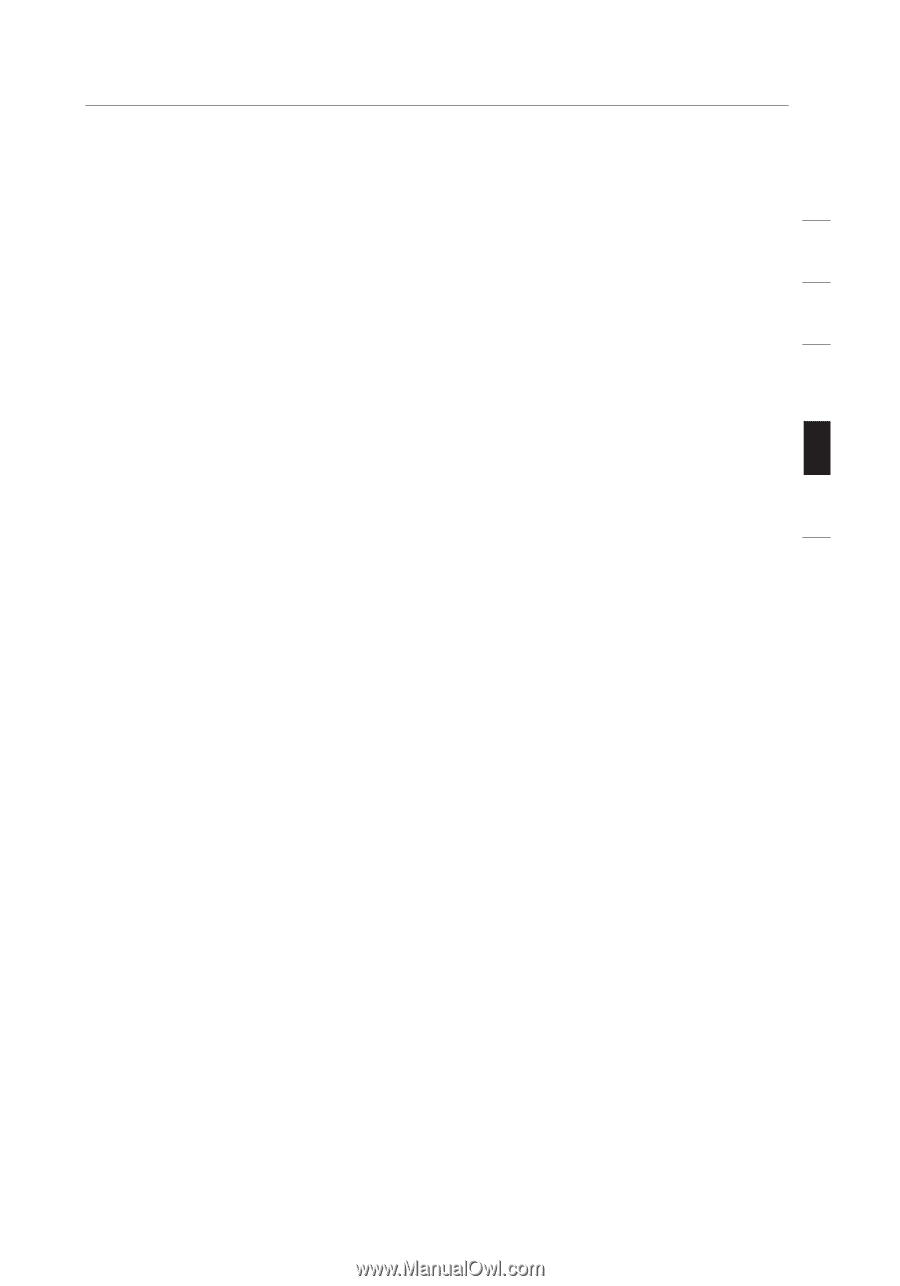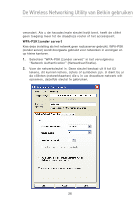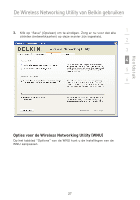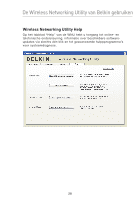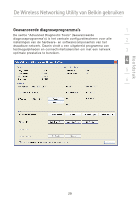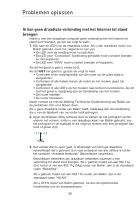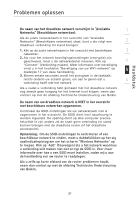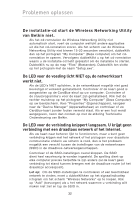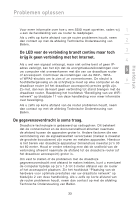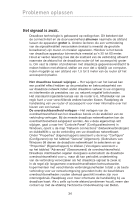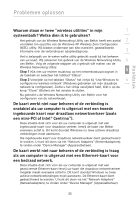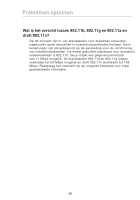Belkin F5D8001 User Manual - Page 159
Networks Beschikbare netwerken.
 |
View all Belkin F5D8001 manuals
Add to My Manuals
Save this manual to your list of manuals |
Page 159 highlights
Hoofdstuk Problemen oplossen De naam van het draadloze netwerk verschijnt in "Available Networks" (Beschikbare netwerken). 1 Als de juiste netwerknaam in het overzicht van "Available Networks" (Beschikbare netwerken) staat, kunt u als volgt een 2 draadloze verbinding tot stand brengen: 1. Klik op de juiste netwerknaam in het overzicht met beschikbare 3 netwerken. 2. Als voor het netwerk beveiligingsinstellingen (encryptie) zijn geactiveerd, moet u de netwerksleutel invoeren. Klik op 4 "Connect" (Verbinding maken). Meer informatie over beveiliging vindt u in het hoofdstuk "Beveiliging van uw WiFi-netwerk" op bladzijde 17 van deze handleiding. 5 3. Binnen enkele seconden wordt het pictogram in de taakbalk, rechts onderin uw scherm groen, om aan te geven dat u 6 verbinding heeft met het netwerk. Als u nadat u verbinding hebt gemaakt met het draadloze netwerk nog steeds geen toegang tot het Internet kunt krijgen, neem dan contact op met de afdeling Technische Ondersteuning van Belkin. De naam van uw draadloze netwerk is NIET in het overzicht met beschikbare netwerken opgenomen. Controleer de SSID-instellingen als uw netwerknaam niet is opgenomen in het overzicht. De SSID dient heel nauwkeurig te worden ingesteld. De spelling dient op elke computer precies hetzelfde te zijn anders zal de kaart geen verbinding tot stand kunnen brengen met de draadloze router (of het draadloze accesspoint). Opmerking: Om de SSID-instellingen te controleren of een beschikbaar netwerk te vinden, moet u dubbelklikken op het sig naalindicatiepictogram om het scherm "Wireless Networks" op te roepen. Klik op "Add" (Toevoegen) als u het netwerk waarmee u verbinding wilt maken niet ziet en typ de SSID in. Voor meer informatie over hoe u een SSID moet instellen, raden wij u aan de handleiding van uw router te raadplegen. Als u zelfs op korte afstand van de router problemen houdt, neem dan contact op met de afdeling Technische Ondersteuning van Belkin. 31